كيفية إنشاء خصومات مجمعة في WooCommerce
نشرت: 2022-10-06يعد إنشاء عرض خصم كبير في WooCommerce أمرًا بسيطًا للغاية مع المكون الإضافي لقواعد الخصم.
تعد الخصومات المجمعة واحدة من أكثر الطرق فعالية لزيادة الإيرادات. غالبًا ما يبحث العملاء عن خصومات الشراء بالجملة نظرًا لأنهم يطلبون المزيد من المنتجات. لذا فإن تقديم خصومات الكمية في WooCommerce يمكن أن يحفز العملاء على شراء المزيد ، مما يحسن إيراداتك. كلما اشتروا أكثر ، حصلوا على خصم أكبر.
لا تحتوي ميزة القسيمة المضمنة في WooCommerce على ميزة الخصم بالجملة. ستحتاج إلى المكون الإضافي للخصم - "قواعد الخصم لـ WooCommerce" - لإنشاء عروض خصم مجمعة في WooCommerce. يمكن أن يساعدك المكون الإضافي للخصم في إنشاء خصومات مجمعة وخصومات متدرجة على أساس الكمية وخصومات تسعير ديناميكية وشراء عروض وخصومات بالجملة والمزيد.
بالإضافة إلى ذلك ، يساعدك المكون الإضافي أيضًا في إظهار جدول تسعير الخصم بالجملة في صفحات منتج WooCommerce.
ستوجهك هذه المقالة في إنشاء خصومات WooCommerce بالجملة مع عدد من أمثلة السيناريوهات. هيا بنا نبدأ.
- ما هي خصومات WooCommerce الجماعية؟
- فوائد استراتيجيات الخصم المجمّع لـ WooCommerce
- اختيار أفضل مكون إضافي لخصم WooCommerce Bulk
- كيفية إنشاء خصومات WooCommerce الجماعية؟
- أنواع مختلفة من خصومات WooCommerce الجماعية
- خصومات WooCommerce الجماعية للفئات المحددة
- خصم WooCommerce بالجملة لمنتجات محددة
- خصم WooCommerce بالجملة للمتغيرات أو السمات المحددة
- خصم WooCommerce بالجملة لدور مستخدم معين أو مجموعة عملاء
- كيفية عرض جدول الخصم بالجملة في صفحات المنتج
- طرق مختلفة لإنشاء خصومات كمية كبيرة من WooCommerce
- استنتاج
ما هي خصومات WooCommerce الجماعية؟
خصومات WooCommerce بالجملة هي طريقة لتقديم خصومات بناءً على عدد المنتجات أو الكميات المشتراة من قبل العملاء. إذا قاموا بشراء المزيد ، فإنهم يحصلون على خصم أكبر أو سعر أقل لكل وحدة. بعبارة أخرى ، يُشار إلى هذا النوع من الخصم أيضًا بخصومات الكمية المجمعة أو خصومات التسعير المتدرجة على أساس الكمية.
فيما يلي مثال على خصومات WooCommerce الجماعية
اشتري من 1 إلى 5 منتجات واحصل على خصم 10٪
اشتري 6 إلى 10 قطع واحصل على خصم 20٪
اشتري 11 إلى 15 سلعة واحصل على خصم 30٪.
فوائد استراتيجيات الخصم المجمّع لـ WooCommerce
يعد خصم الطلب الجماعي لـ WooCommerce أحد استراتيجيات الخصم المثبتة لزيادة المبيعات وجعل العملاء يشترون المزيد. إن إضافة خصومات مجمعة إلى متجر WooCommerce الخاص بك يشجع عملائك على شراء المزيد. يمكنه أيضًا مسح مخزونك بشكل أسرع حيث يشتري العملاء المزيد من الكميات من أجل الحصول على خصومات.
تتضمن بعض الفوائد الرئيسية ما يلي:
- يزيد من متوسط قيمة الأمر
- يزيد الإيرادات
- يحفز العملاء على شراء المزيد
- تحسين التحويلات في الموقع
- تعزيز ولاء العملاء
اختيار أفضل مكون إضافي لخصم WooCommerce Bulk
كما تعلم بالفعل ، توفر ميزة القسيمة المضمنة في WooCommerce الميزات الأساسية فقط. لا يساعدك في تنفيذ العروض الترويجية مثل الخصومات المجمعة ، وشراء واحد والحصول على عرض واحد ، وأكثر من ذلك. لذلك ستحتاج إلى إضافة WooCommerce Bulk Discount مثل قواعد الخصم لـ WooCommerce. إنها واحدة من أفضل المكونات الإضافية للخصم المتاحة لـ WooCommerce والتي يمكن أن تساعدك في إنشاء عرض خصم بالجملة بسهولة في بضع خطوات بسيطة.
كيفية إنشاء خصومات WooCommerce الجماعية؟
ستحتاج أولاً إلى تثبيت وتفعيل قواعد الخصم للمكوِّن الإضافي WooCommerce لإنشاء عرض خصم جماعي.
الخطوة 1: قم بتسجيل الدخول إلى لوحة معلومات WordPress الخاصة بك وانتقل إلى قسم الملحقات -> انقر فوق الزر "إضافة جديد".
الخطوة 2: ابحث عن المكون الإضافي "قواعد الخصم لـ WooCommerce" كما هو موضح أدناه:
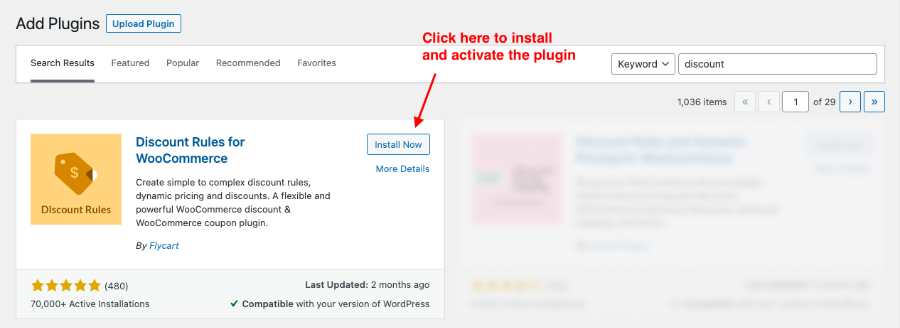
الخطوة 3: قم بتثبيت وتفعيل البرنامج المساعد
يمكنك أيضًا الترقية إلى الإصدار الاحترافي للحصول على المزيد من الميزات مثل الخصومات على أساس دور المستخدم ، وشراء عرض واحد والحصول على واحد ، وخصومات الحزمة ، والمزيد.
أنواع مختلفة من خصومات WooCommerce الجماعية
يمكن إنشاء عروض الخصم بالجملة بعدة طرق. يمكنك تقديم خصومات بكميات كبيرة لجميع المنتجات في متجرك أو فئة معينة أو لمنتج معين فقط. يمكنك أيضًا تقديم خصومات مجمعة بناءً على السمات والعلامات والعناصر الموجودة في سلة التسوق والمزيد.
في هذه المقالة ، سنرى بعضًا من عروض WooCommerce Bulk Discount المشهورة
خصومات WooCommerce الجماعية للفئات المحددة
هذه هي إستراتيجية عرض WooCommerce بالجملة الأكثر شيوعًا. يرغب معظم مالكي المتاجر في تقديم خصم كبير للمنتجات في فئة واحدة أو أكثر. عندما يشتري العملاء منتجات من هذه الفئات المحددة ، فإنهم يحصلون على خصم.
مثال:
اشتري من 5 الى 10 كميات من الملابس والاكسسوارات واحصل على خصم 10٪.
اشتري 11 كمية او اكثر من الملابس والاكسسوارات واحصل على خصم 20٪
دعونا نرى كيف يمكنك إنشاء عرض الخصم بالجملة هذا في قواعد الخصم لمكوِّن WooCommerce الإضافي:
- انتقل إلى لوحة معلومات WordPress الخاصة بك -> WooCommerce -> قواعد خصم Woo -> إضافة قاعدة جديدة
- في صفحة تكوين القاعدة ، أدخل اسم القاعدة واختر نوع الخصم كـ "خصم مجمع".
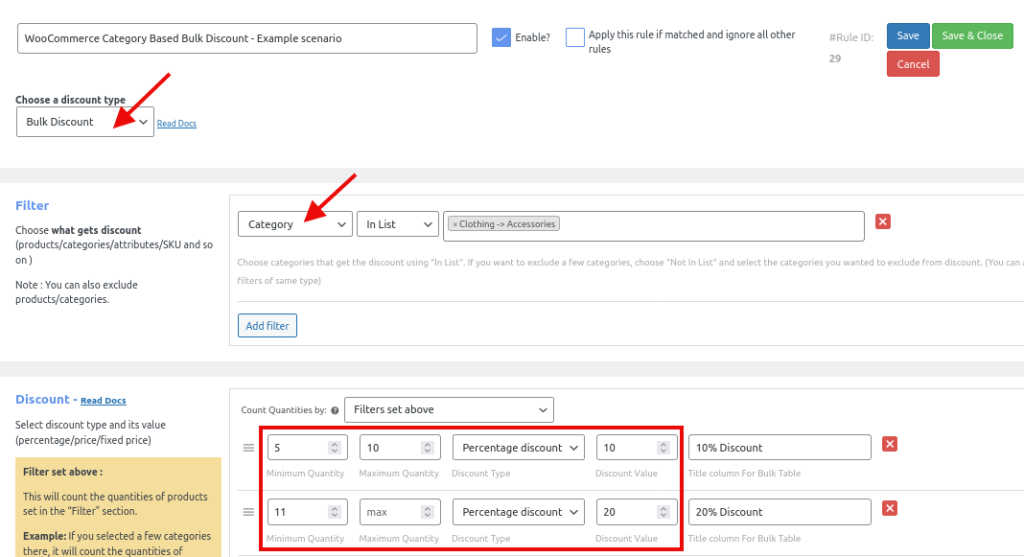
اختر خيار الفئة في قسم التصفية وحدد فئة واحدة أو أكثر تحصل على الخصم (كما في المثال أعلاه).
في قسم الخصم من القاعدة ، أضف النطاقات. مثال: من 5 إلى 10 كميات ، يحصل العميل على خصم 10٪. يمكنك الاستمرار في إضافة المزيد من النطاقات مثل 11 إلى 15 ، وخصم 20٪ ، و 16 إلى 20 يحصل على خصم 25٪.
ملاحظة: يمكنك ترك حقل الحد الأقصى للكمية فارغًا للنطاق النهائي. على سبيل المثال ، إذا كنت ترغب في تقديم خصم 15٪ على شراء 11 كمية وأكثر. لذلك ، عندما يشتري العميل أكثر من 15 كمية بكميات مجمعة ، يمكن أن يوفر المكون الإضافي تلقائيًا خصمًا للعملاء.
بمجرد تكوين القاعدة ، احفظها وقم بتمكينها.
هذا هو. يمكن لعملائك الآن الحصول على خصم لعمليات الشراء بالجملة.
توضح لقطة الشاشة التالية كيف سيبدو الخصم في صفحة سلة التسوق. يمكنك رؤية المنتجات التي تم خصمها معروضة بالسعر الفعلي المشطوب والسعر المخفض.
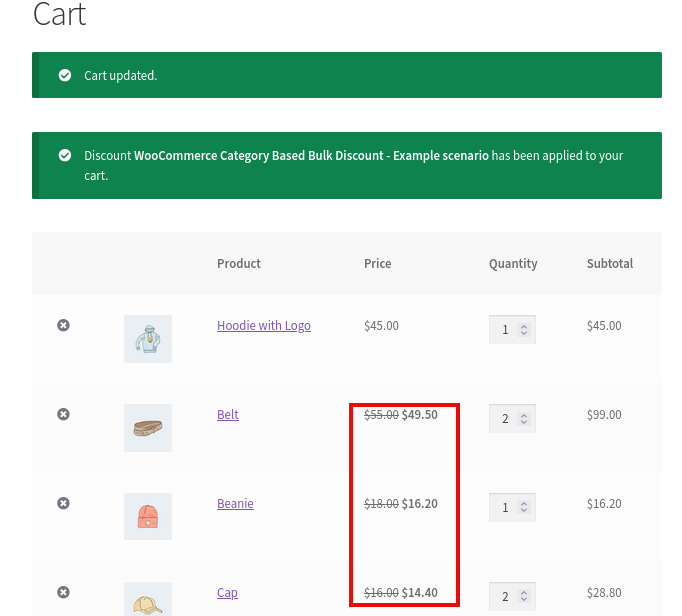
خصم WooCommerce بالجملة لمنتجات محددة
في بعض الأحيان ، قد ترغب في تقديم خصم كبير في WooCommerce لمنتجات محددة. مثال: قم بشراء 5 إلى 10 زجاجات زيت عشبي ، وستحصل على خصم 10٪. 11-20 كمية ستعطي خصم 15٪.
يمكنك إنشاء هذا النوع من الخصم بالجملة باستخدام قواعد الخصم لمكوِّن WooCommerce الإضافي.
توضح لك الخطوات التالية كيفية إنشاء خصم مجمع لمنتجات محددة في WooCommerce:
- انتقل إلى لوحة معلومات WordPress الخاصة بك -> WooCommerce -> قواعد خصم Woo -> إضافة قاعدة جديدة
- في صفحة تكوين القاعدة ، أدخل اسم القاعدة واختر نوع الخصم كـ "خصم مجمع".
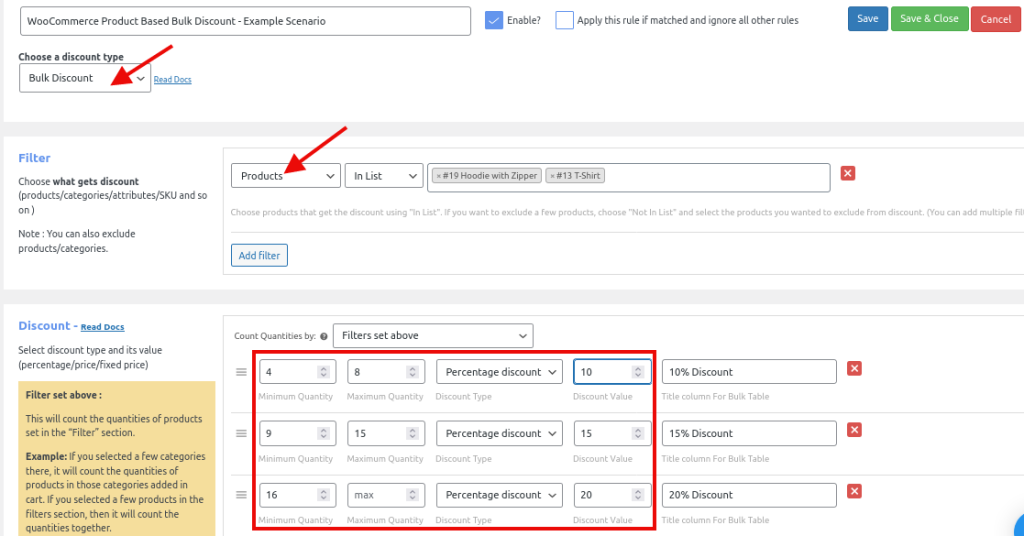
حدد خيار المنتج في الفلتر و "حدد منتجًا واحدًا أو أكثر" للحصول على الخصم. هذه خطوة مهمة. يمكنك اختيار منتج واحد فقط أو منتجات متعددة أيضًا.
في قسم الخصم ، أضف نطاقات الكمية بناءً على إستراتيجية الخصم المجمعة. على سبيل المثال ، تحصل من 4 إلى 8 كميات على خصم بنسبة 10٪. 9 إلى 15 كمية تحصل على خصم 15٪ وهكذا.
تُظهر لقطة الشاشة التالية جدول الخصم المجمع على صفحة المنتج.

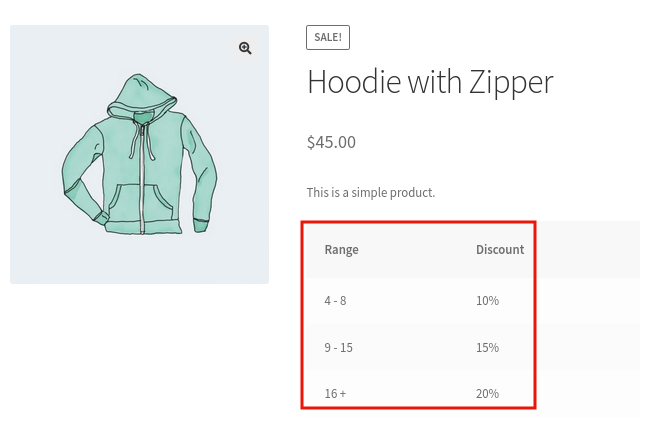
تُظهر لقطة الشاشة التالية صفحة سلة التسوق مع الخصم بالجملة
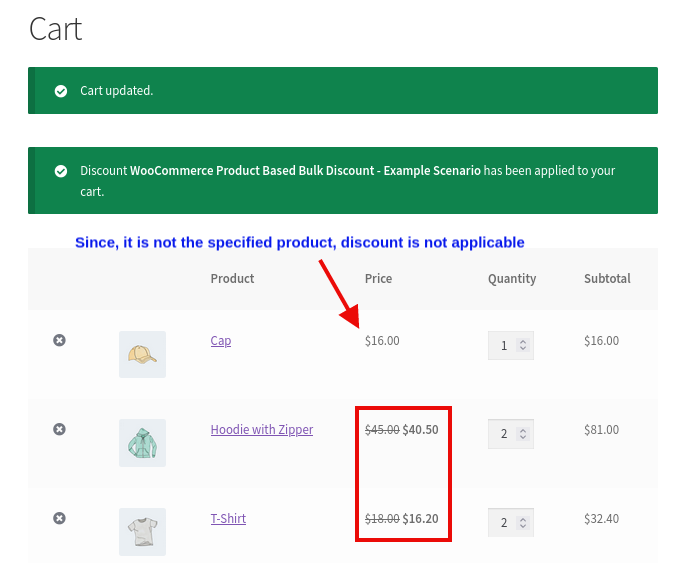
خصم WooCommerce بالجملة للمتغيرات أو السمات المحددة
قد ترغب في بعض الأحيان في تقديم خصم مجمّع للمتغيرات أو السمات المحددة للمنتج.
على سبيل المثال ، قد ترغب في تقديم خصم بكميات كبيرة فقط للقمصان "ذات الحجم الكبير" - التيشيرتات في المتجر. أو فقط المتغيرات "ذات اللون الأحمر" للقمصان وحدها تحصل على خصومات كبيرة لأنك تريد مسح المخزون.
على سبيل المثال: اشتري من 5 إلى 10 كميات من اللون الأحمر واحصل على خصم 10٪.
دعنا ننشئ خصمًا مجمّعًا للمتغيرات أو السمات المحددة.
- انتقل إلى لوحة معلومات WordPress الخاصة بك -> WooCommerce -> قواعد خصم Woo -> إضافة قاعدة جديدة
- في صفحة تكوين القاعدة ، أدخل اسم القاعدة واختر نوع الخصم كـ "خصم مجمع".
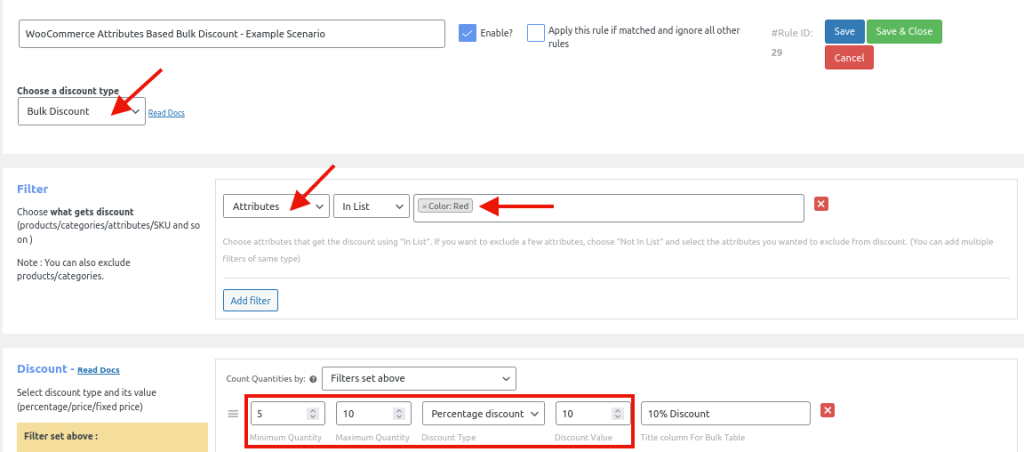
اختر خيار السمات في الفلتر و "حدد سمة واحدة أو أكثر" للحصول على الخصم.
أضف نطاقات في قسم الخصم للقاعدة. على سبيل المثال ، تحصل من 5 إلى 10 كميات على خصم بنسبة 10٪.
ملاحظة: يتيح تكوين القاعدة أعلاه للعملاء شراء 5 إلى 10 عناصر قائمة على السمات الحمراء والحصول على خصم بنسبة 10٪. علاوة على ذلك ، يمكنك إضافة نطاقات متعددة عن طريق تعيين الحد الأدنى للكمية وترك الكمية القصوى فارغة. سيوفر هذا التكوين خصمًا للعملاء الذين يشترون أكثر من 10 عناصر.
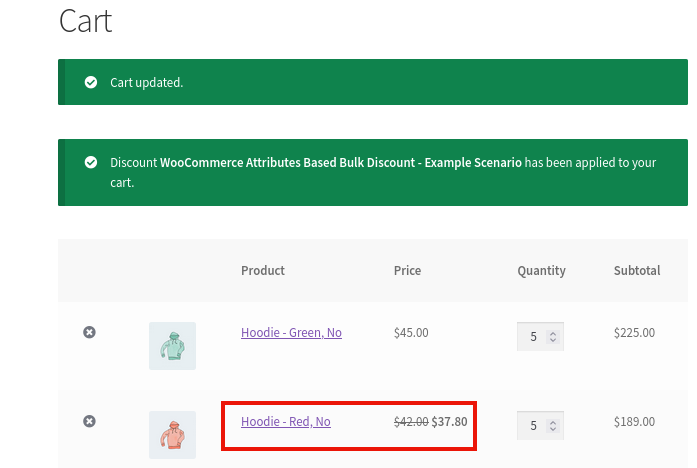
خصم WooCommerce بالجملة لدور مستخدم معين أو مجموعة عملاء
هذا أحد عروض التخفيضات الجماعية الشائعة المستخدمة في العديد من متاجر WooCommerce. مثال: يحصل عملاء الجملة على خصم 10٪ على شراء 25 كمية أو أكثر.
أفضل طريقة لتقديم خصومات مجمعة لشرائح معينة من العملاء هي من خلال أدوار المستخدم. فيما يلي مثال على تكوين قاعدة خصم مجمع لدور مستخدم معين.
- انتقل إلى لوحة معلومات WordPress الخاصة بك -> WooCommerce -> قواعد خصم Woo -> إضافة قاعدة جديدة
- في صفحة تكوين القاعدة ، أدخل اسم القاعدة واختر نوع الخصم كـ "خصم مجمع".
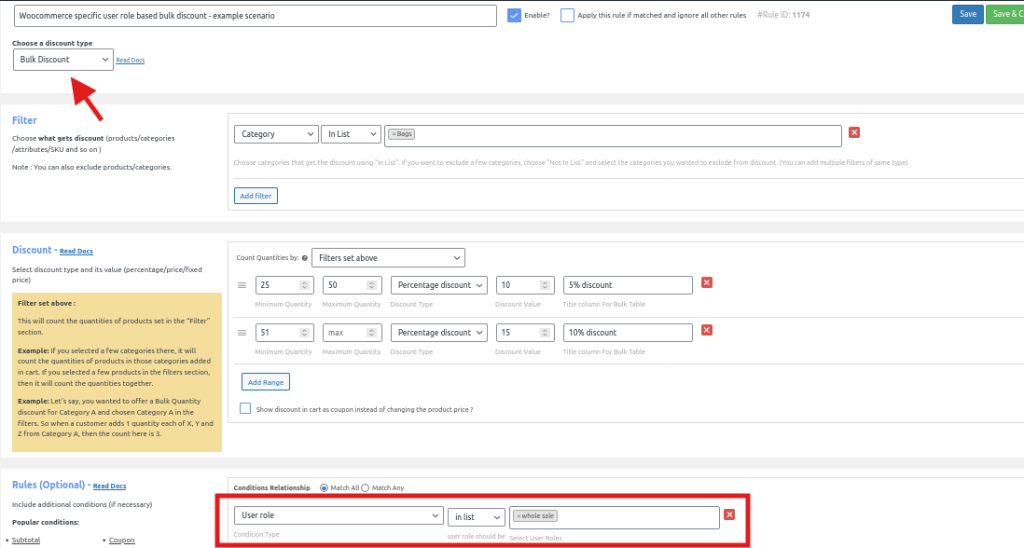
اختر خيار الفئة في قسم التصفية و "حدد فئة واحدة أو أكثر" التي تحصل على الخصم. بدلاً من ذلك ، يمكنك تحديد جميع المنتجات أو المنتجات أو السمات أو حتى العلامات لتقديم خصم بالجملة.
أضف نطاقات في قسم الخصم. على سبيل المثال ، تحصل من 25 إلى 50 كمية على خصم بنسبة 10٪.
هام: في قسم القواعد ، اختر "شرط دور المستخدم" وحدد أحد أدوار المستخدم التي تتلقى الخصم.
يوضح المثال أعلاه كيفية تزويد عملاء الجملة بخصم مجمع عند شراء عناصر فئة محددة.
كيفية عرض جدول الخصم بالجملة في صفحات المنتج
بمجرد إنشاء عروض الخصم المجمعة في WooCommerce ، قد ترغب في إظهار جدول أسعار الخصم بالجملة على صفحات المنتج.
عندما يتصفح العملاء المنتجات ، يمكنهم رؤية خصومات الكمية في جدول الخصم بالجملة. سيحفز العملاء على شراء المزيد.
يمكنك إظهار جدول الخصم المجمع في WooCommerce باستخدام المكون الإضافي لقواعد الخصم نفسه.
ستوجهك الخطوات التالية لعرض جدول تسعير الخصم بالجملة على صفحة منتج WooCommerce الخاصة بك:
- انتقل إلى لوحة معلومات WordPress -> WooCommerce -> قواعد خصم Woo -> الإعدادات
- مرر لأسفل إلى قسم "المنتج"
- قم بتمكين "نعم" في خيار إظهار جدول الخصم
- انقر فوق "تخصيص جدول الخصم"
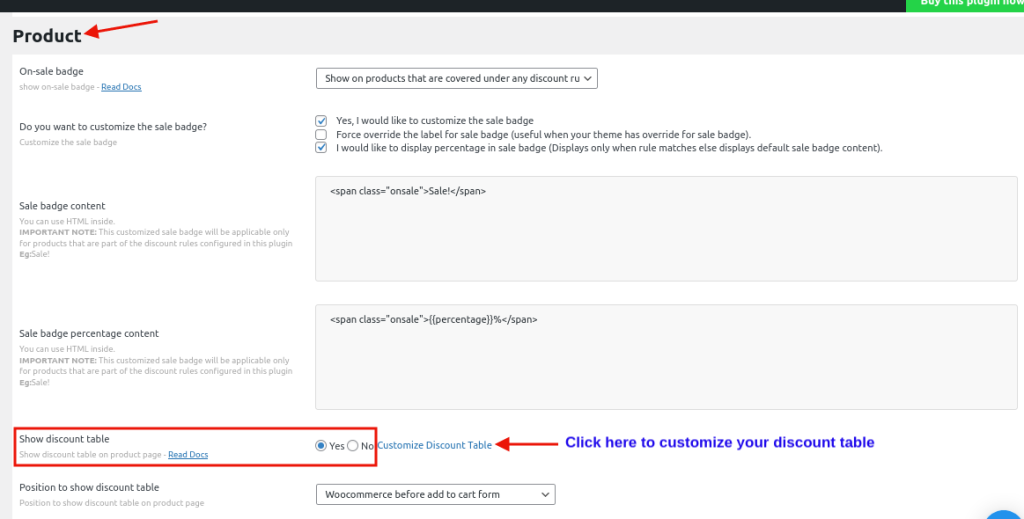
- قم بتخصيص جدول الخصم وفقًا لمتطلبات متجرك (مثل عنوان الجدول واسم عمود الخصم والنطاق والمزيد)
- انقر فوق حفظ وإغلاق جدول الخصم لتكوينه بشكل أكبر.
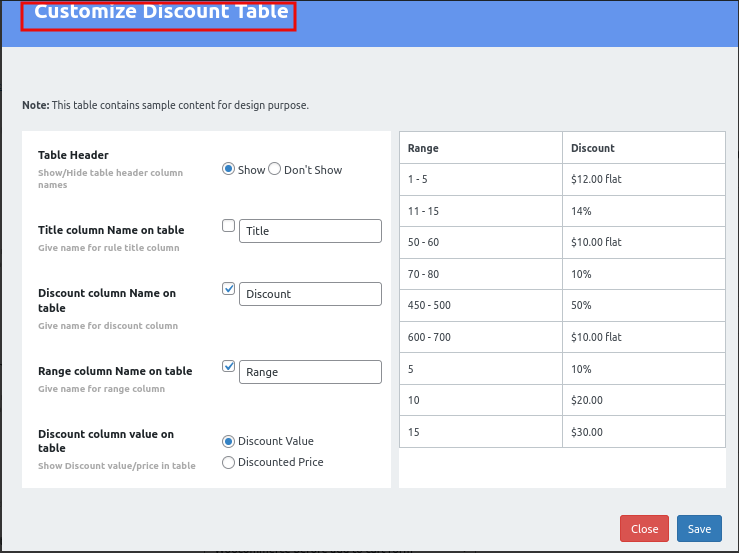
تُظهر لقطة الشاشة التالية جدول الخصم المجمع على صفحات منتجات WooCommerce:
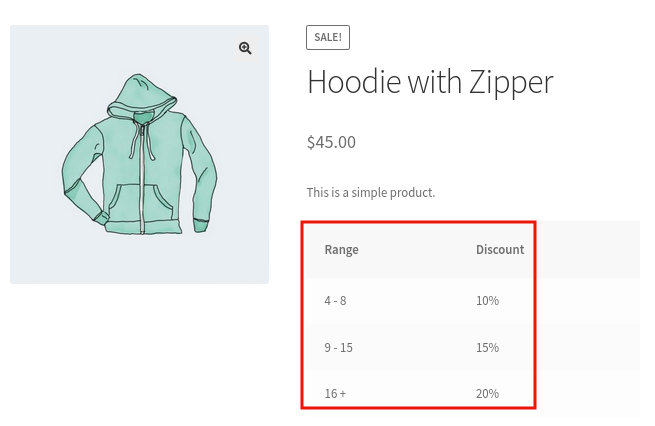
طرق مختلفة لإنشاء خصومات كمية كبيرة من WooCommerce
يساعدك المكون الإضافي لقواعد الخصم في إنشاء مجموعة متنوعة من خصومات الكمية وخصومات كبيرة في WooCommerce.
يصف الجدول التالي بعض سيناريوهات الخصم المجمّع الشائعة:
| خصومات WooCommerce بالجملة | سيناريوهات |
|---|---|
| خصومات كبيرة على مستوى متاجر WooCommerce | اشتري 5 قطع واحصل على خصم 10٪ |
| كوبون خصم WooCommerce بالجملة | اشتري 10 منتجات واحصل على خصم 20٪ مع رمز القسيمة "BULK" |
| خصم بالجملة على أساس عناصر سلة التسوق | احصل على خصم 20٪ بأقل كمية لسلة التسوق 10 وأقصى كمية لسلة التسوق 50. |
استنتاج
غالبًا ما يحفز تقديم خصومات بالجملة عملائك على شراء المزيد من المنتجات من متجر WooCommerce الخاص بك.
في هذه المقالة ، ناقشنا بإيجاز وعرضنا أمثلة على "كيفية إنشاء خصومات WooCommerce الجماعية" في ظل ظروف مختلفة. نأمل أن تساعدك المقالة في زيادة عائد الاستثمار وتعزيز ولاء العملاء باستخدام خصومات مجمعة.
هل تبحث عن المزيد من الطرق لإنشاء خصومات على الكمية في متجرك؟ قد ترغب في التحقق من هذه المقالة حول الخصومات على أساس الكمية في WooCommerce.
قم بإنشاء خصومات بسيطة إلى معقدة باستخدام المكون الإضافي لقواعد الخصم.
تأكد من تثبيت وتفعيل قواعد الخصم للمكوِّن الإضافي WooCommerce. انتقل إلى لوحة معلومات WordPress الخاصة بك -> WooCommerce -> قواعد خصم Woo وأنشئ قاعدة جديدة من نوع "الخصم بالجملة". اختر "كل المنتجات" في قسم التصفية. أضف نطاقات الكمية والخصم الخاص بكل نطاق. احفظ وتمكين القاعدة.
قم بتثبيت وتنشيط قواعد الخصم لمكوِّن WooCommerce الإضافي. قم بإنشاء قاعدة خصم جماعي جديدة في المكون الإضافي وأضف نطاقات الكمية مع الخصومات. احفظ وتمكين قاعدة الخصم. الآن يمكن لعملائك الحصول على خصومات كمية عند الشراء بكميات كبيرة في متجرك.
أسهل طريقة لإنشاء قسيمة خصم مجمعة في WooCommerce هي استخدام المكون الإضافي لـ Discount Rules PRO. قم بتثبيت البرنامج المساعد وتنشيطه وإنشاء قاعدة خصم جديدة. اختر نوع الخصم كـ "خصم مجمّع" وأضف نطاقات الكمية المجمّعة والخصم. مثال: من 5 إلى 10 كميات ، خصم 10٪ ، من 11 إلى 20 كمية ، خصم 15٪. يتم تطبيق الخصم تلقائيًا ، ولكن يمكنك أيضًا إعداد رمز قسيمة لتنشيط الخصم بالجملة.
باستخدام "قواعد الخصم لـ WooCommerce" ، يمكن لمالكي المتاجر عرض سعر الخصم على صفحات متعددة مثل صفحة المتجر وصفحة سلة التسوق وصفحة الفئة.
